Colocar um papel de parede para cada tela do Android
A maioria das pessoas que possuem smartphone/tablet Android têm mais de uma tela com aplicativos e widgets. Podemos configurar cada tela com apenas aplicativos, apenas widget ou mistura de apps e widgets, mas o que não muda de uma tela para a outra é o papel de parede. Por enquanto o Android não permite escolher papéis de parede diferentes nas telas. Apesar do Android não ter essa opção por padrão, você vai gostar de saber que é possível colocar um papel de parede para cada tela do Android com o app FiveWallpapers. Assim se você tiver duas, três, quatro telas ou mais, cada uma poderá ficar com uma imagem diferente.
Colocar um papel de parede para cada tela do Android
Instalação e configuração
Comece instalando o app FiveWallpapers pela Google Play.
Em seguida, abra o aplicativo no Android e clique em “Configurações”. Ele irá encontrar automaticamente a quantidade de telas que você tem no smartphone, caso esteja aparecendo a quantidade errada é só apertar “Number of desktops” (3) e selecionar o número correto de telas. Na parte de cima das configurações aparecem as telas que você tem ativadas (1), ele colocará uma foto em cada uma automaticamente. Dê um toque em cima de uma das fotos para modificá-la.
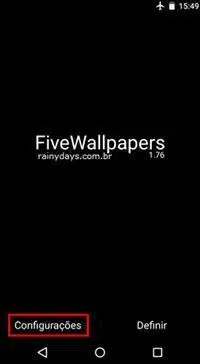
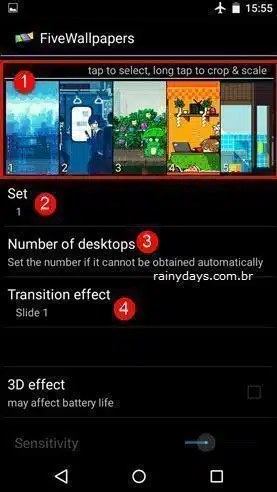
Adicionando e editando fotos das telas
Abrirá o explorador de arquivos para você selecionar a imagem que quiser. Se a imagem estiver em outra pasta, basta clicar na seta verde na parte de cima para escolher outras pastas. Quando encontrar a que quer, dê um toque na imagem e clique em “Ok”.
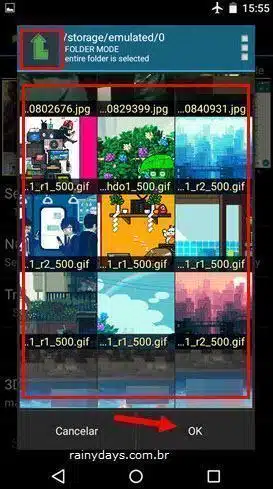
Vai voltar para tela de configurações, repita o processo anterior para selecionar as imagens para suas outras telas. Caso queira editar alguma das imagens selecionadas, é só clicar e segurar o dedo em cima da imagem. Abrirá o editor onde você poderá cortar, aumentar brilho, modificar para paisagem ou retrato, etc. Quando terminar de editar é só clicar “Ok” para confirmar.
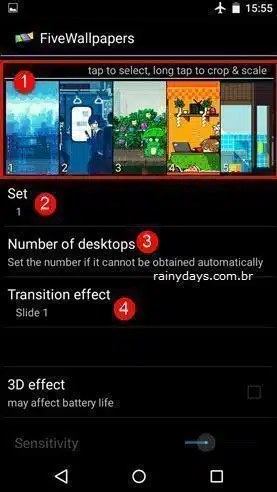

Outras configurações
Voltará para configurações. Embaixo das imagens aparece a opção “Set” (2) onde você pode adicionar até 5 variações de conjunto de papéis de parede diferentes, para poder trocar rapidamente os papéis de parede sem precisar fazer todo processo novamente. Em “Transition effect” (4) é possível escolher o tipo de transição de uma imagem para outra. Descendo nas configurações aparecem outras opções como efeito 3D, ativar modificação automática (Auto change), dar dois toque para modificar (Double tap to change), agitar para modificar (Shake to change) e muito mais.
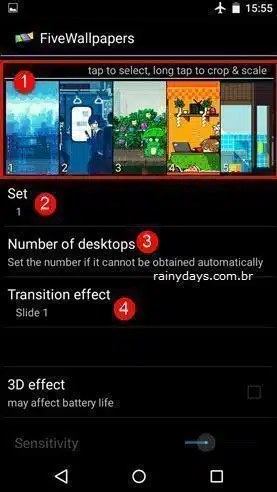
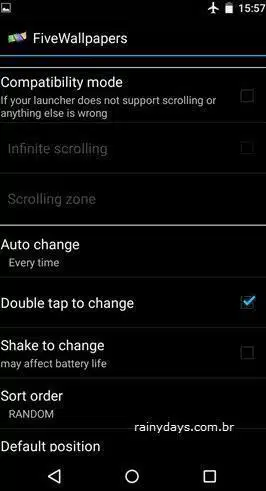
Depois que tiver configurado tudo é só clicar em voltar e selecionar “Definir”.

Definindo FiveWallpapers como plano de fundo
Se a tela para definir não aparecer para você, clique e segure em qualquer lugar de uma das telas do Android (não pode ser em cima de apps e widgets) e selecione “Planos de fundo interativos”. Em seguida clique em “FiveWallpapers”.
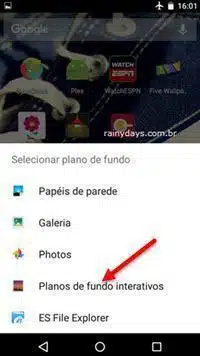
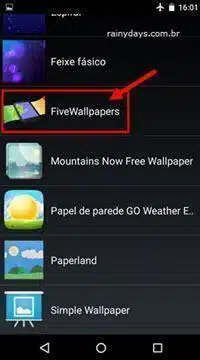
Depois é só clicar em “Definir”.

Pronto, seus papéis de parede serão ativados, agora cada uma das suas telas do Android terá um papel de parede diferente. As fotos abaixo mostram passando de uma tela para outra do Android e a mudança do papel de parede.

O FiveWallpapers é um app bem simples de usar, depois que aprende a colocar as próprias fotos, fica bem fácil de fazer. O legal é que você já pode deixar programado 5 variações diferentes (Set) de conjuntos de papéis de parede, assim poderá trocar as fotos rapidamente.

Muito bom, obrigado.
Você saberia me dizer o nome dos wallpapers que aparecem nos exemplos da sua tela? Achei bacanas.
Obrigado Bruno!
Os papéis de parede são GIFs do http://1041uuu.tumblr.com/ , também explicamos aqui no site como usar gif como papel de parede no Android.
https://rainydays.com.br/usar-gif-como-papel-de-parede-no-android/
Abs